blog
更新日 : 2023/10/04
KMLから簡単にどの時間にどの場所にいたのか、確認する
概要
KML は、NMEA などで表現された位置情報データから変換するツールが存在し、位置情報を可視化するのに使われる。
Google Earth Proで、KMLファイルからデータを取り込み、どの時間にどの場所にいたか を見るための使用方法を説明する。
利用したソフトウェア
- Google Earth Pro 7.3.6.9345
使用方法
ダウンロード方法
以下ページの[Google Earth プロ(パソコン用)]に移動し、 [ Earth プロ(パソコン用)をダウンロード]からダウンロード可能。
https://www.google.com/intl/ja/earth/versions/
基本的な使用方法
位置情報を追うために必要な、地図のレイヤを選択する。
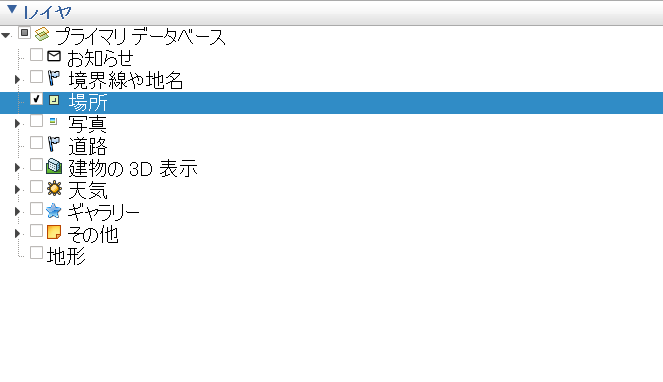
画面左上の[ファイル>開く]をクリックし、KMLファイルを選択し、開く。
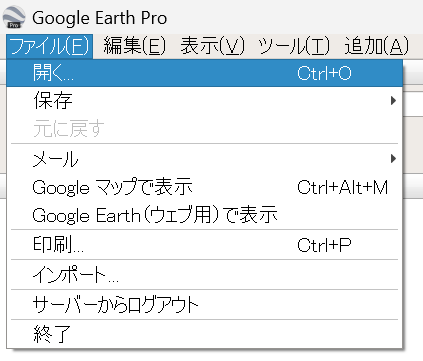
場所の[保留>GPS device]を右クリックし、プロパティをクリックする。
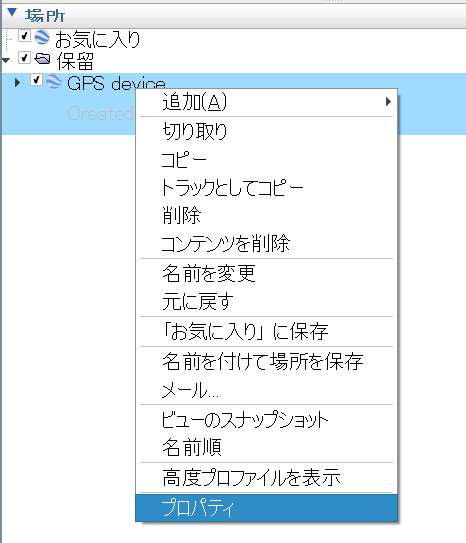
[表示]タブに移動し、[日時]が[期間]になっているのを確認し、 [出発点]または、[End]の時間をずらす。
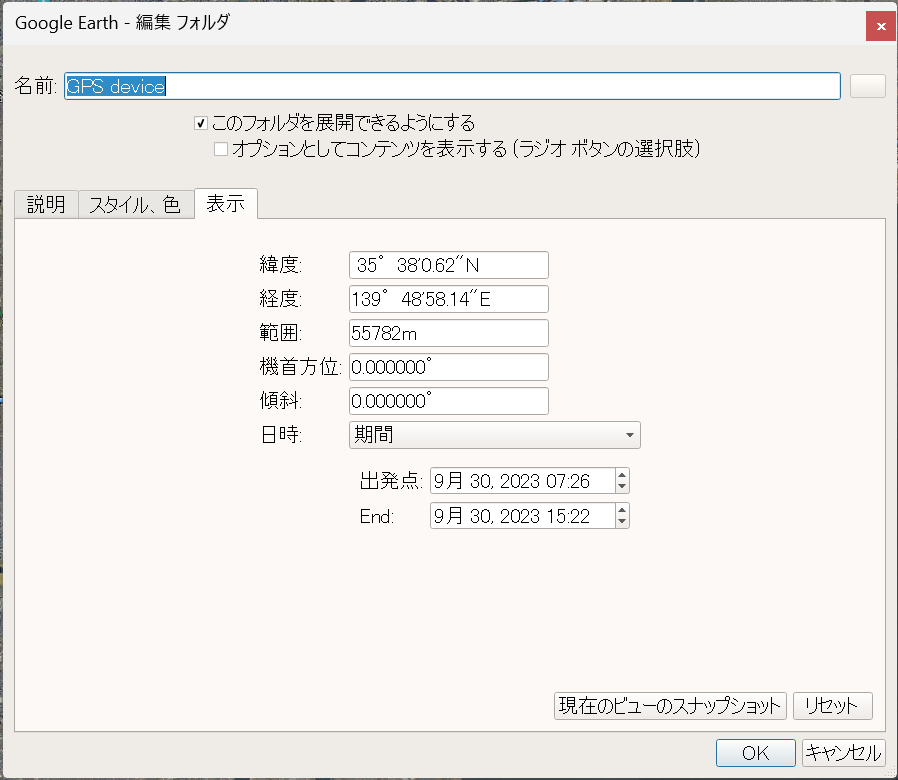
時間をずらすと、ずらした期間内に存在するGPSの点のみが、地図上に存在するようになる。 点は、変更と同時にリアルタイムで増減する。
例えば、[End]を[出発点]の時間と同じにし[End]の時間を増やしていくと、 時間に合わせて点が増えて移動する様子がわかる。
より見やすくするための設定 (Option)
Pathの削除
GPSの点と点を結ぶPathについては、時間を変更しても変化しないため表示しないようにする。 [GPS device]を[Path]まで展開し、[Path]のチェックを外す。
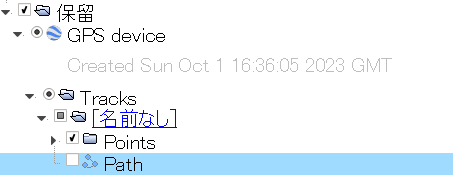
点の見た目の変更
[Points]を右クリックし、[プロパティ]をクリックする。
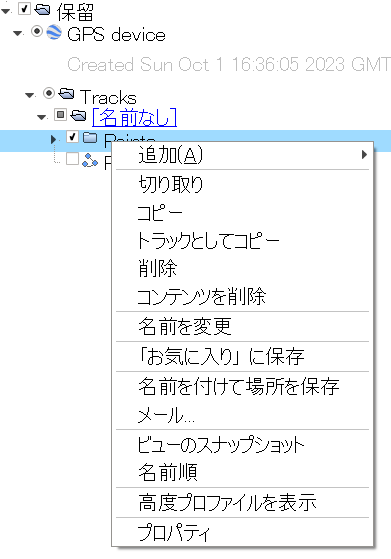
[スタイル、色]のタブに移動し、[アイコン]の[色]、[縮尺]を好みに応じて変更する。
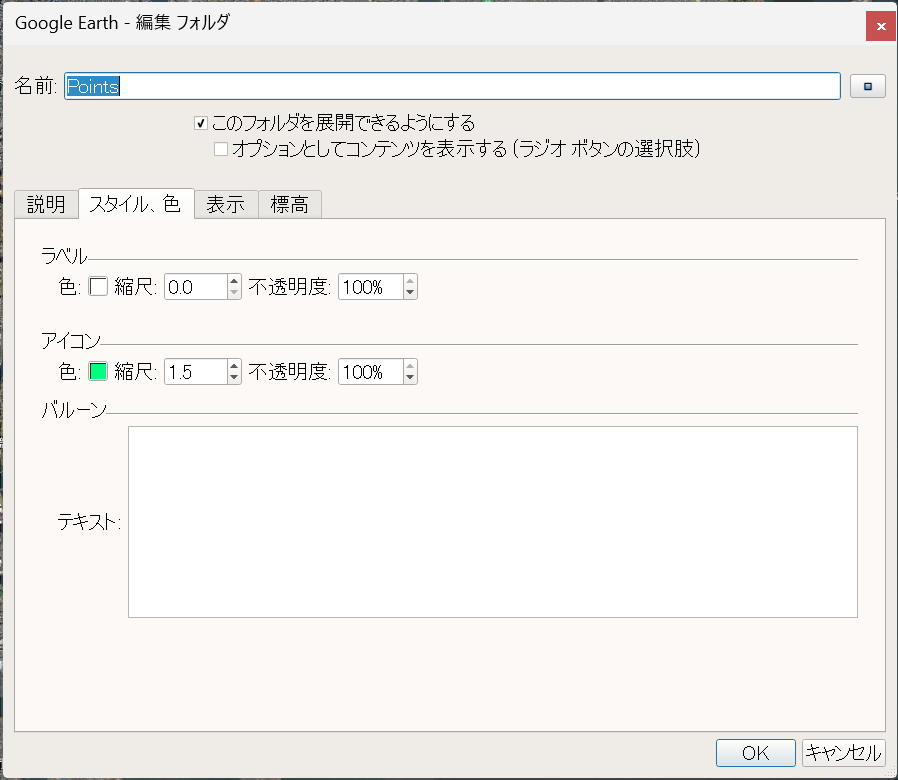
補足
PCの性能はそれなりに使うため注意。最小システム要件については、以下ページを参照。
https://support.google.com/earth/answer/21955?hl=ja#zippy=%2Cwindows-へのインストール